
祝!書籍化!!
「大学生のための」を中心にしていますが、社会人の勉強などにも役立つ内容がたくさん書いてあります。筆者が医学生〜医師としての過程で獲得した効率の良い勉強法についても盛り込んでありますので、ぜひ手に取ってみてください!
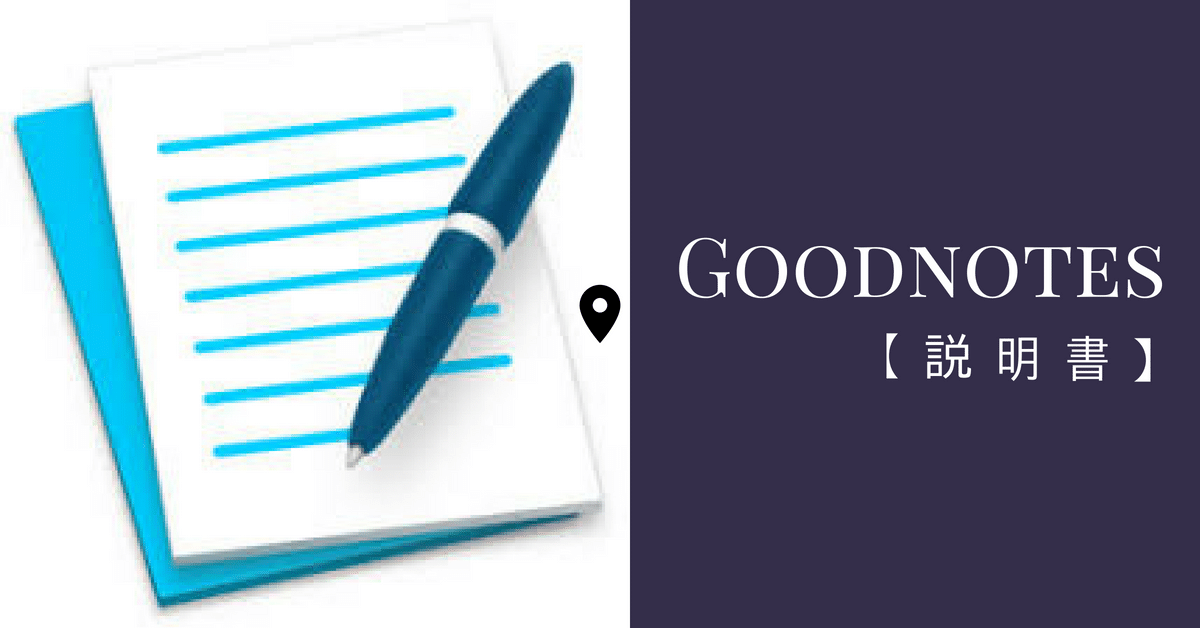

祝!書籍化!!
「大学生のための」を中心にしていますが、社会人の勉強などにも役立つ内容がたくさん書いてあります。筆者が医学生〜医師としての過程で獲得した効率の良い勉強法についても盛り込んでありますので、ぜひ手に取ってみてください!
Goodnotesで新しいノートを作成する方法を紹介します。Goodnotesの使い方をできるだけ分かりやすく説明したページです。
▼新しいノートを作成するにはカテゴリを開いた状態で、左上の+ボタンをタップします。
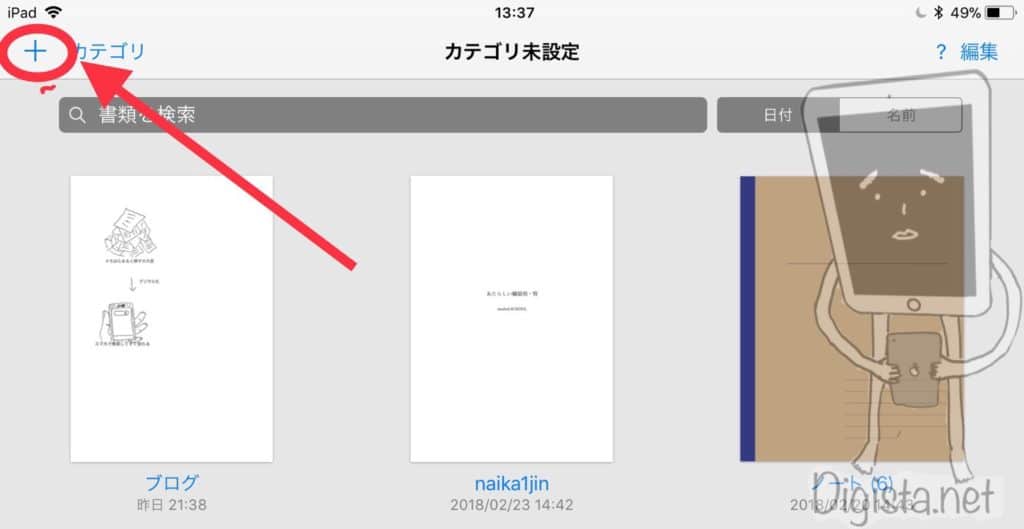
▼次にノートを作成をタップ

▼ノートの作成画面が表示されます。ここでノートの表紙とノートの罫線、サイズなどを選択できます。
ノートの表紙を選択する場合には左側の四角形をタップ。ノートの罫線、サイズを選択するには、右側の資格をタップします。
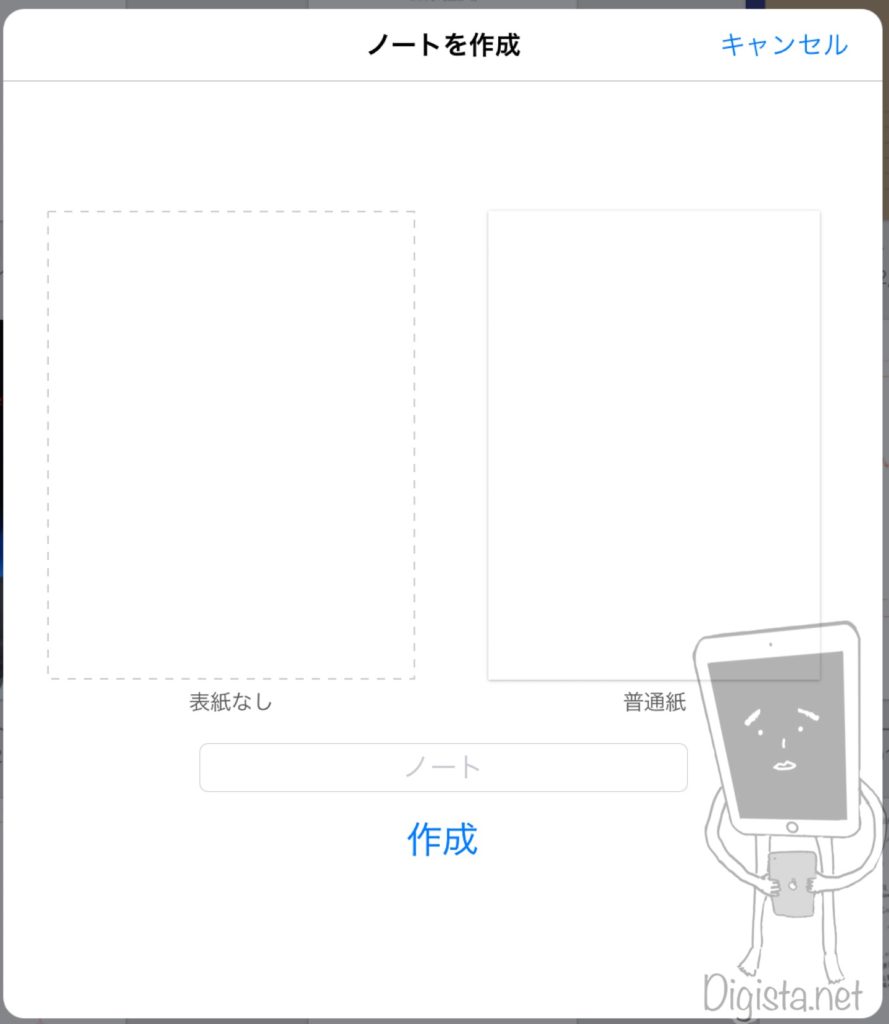
▼左側の四角をタップすると以下の様な表紙選択画面が現れます。表紙はかなりの数から選択できます。表紙は後から変更することはできないので、良く考えて選択しましょう。表紙なしを選択することもでき、その場合にはノートの最初のページが一覧に表示されます。自分で表紙を作成したい場合には表紙なしを選択して、自分で最初のページに表紙を自分で作成するのも良いでしょう。
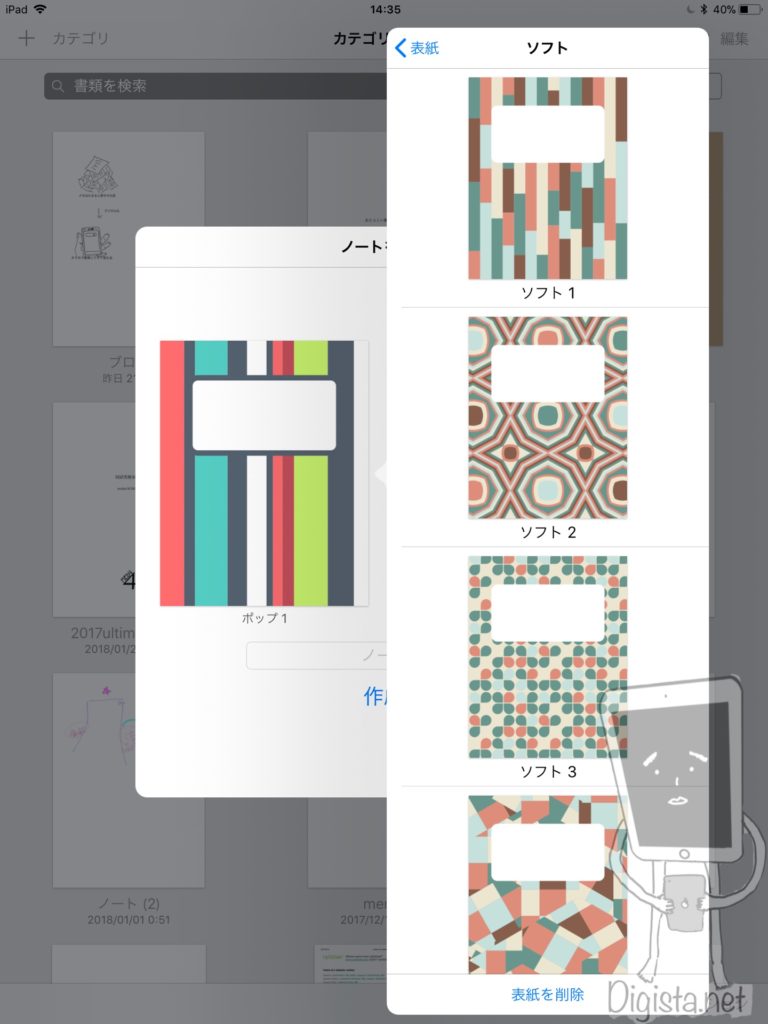 ▼ノートの作成場面で右側の四角形をタップすると、用紙のサイズを選択できます 。ノートのサイズは後から選択できますが、どうしてもズレが生じてきますので、最初に適切なサイズを選択することが重要です。紙に印刷しない場合には、「基本」を選択すればよいでしょう。印刷の可能性がある場合には、自分が将来印刷しそうなサイズを選んでおくのがおすすめです。何れにせよ、タブレット上で書き込んでいる際には拡大縮小が可能なので、書き込みに不自由することはありません。
▼ノートの作成場面で右側の四角形をタップすると、用紙のサイズを選択できます 。ノートのサイズは後から選択できますが、どうしてもズレが生じてきますので、最初に適切なサイズを選択することが重要です。紙に印刷しない場合には、「基本」を選択すればよいでしょう。印刷の可能性がある場合には、自分が将来印刷しそうなサイズを選んでおくのがおすすめです。何れにせよ、タブレット上で書き込んでいる際には拡大縮小が可能なので、書き込みに不自由することはありません。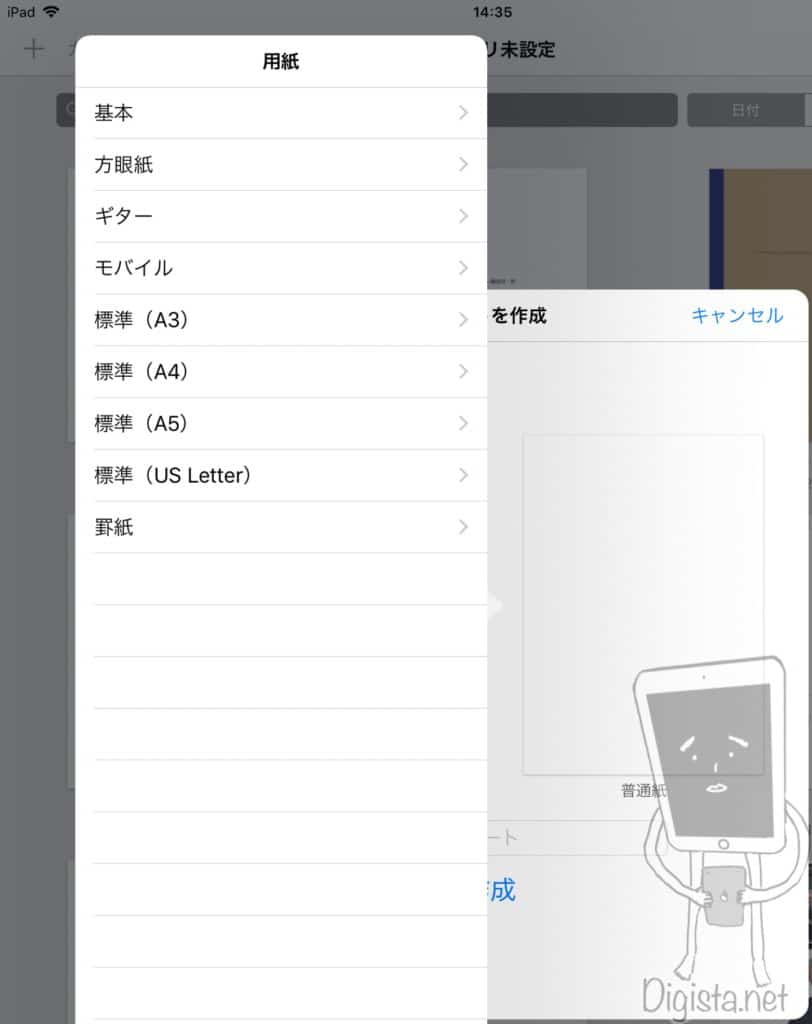
▼罫線の種類もいろいろ選択可能です。
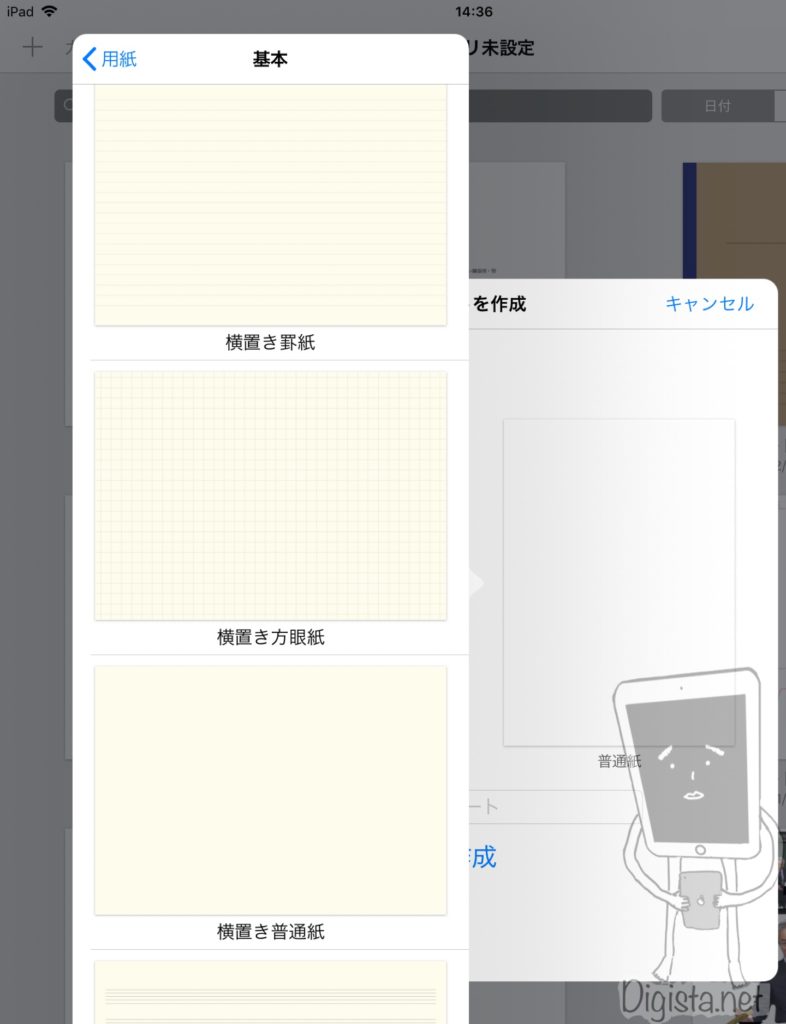
ちなみにノートのタイトルは後からも変更可能です。ここで設定したタイトルは下の写真の様に表示されます。赤い丸の部分です。矢印の部分にタイトルを表示するには、ノートの編集画面から自分でそこに手書きで書き込むか、文字を打ち込む必要があります。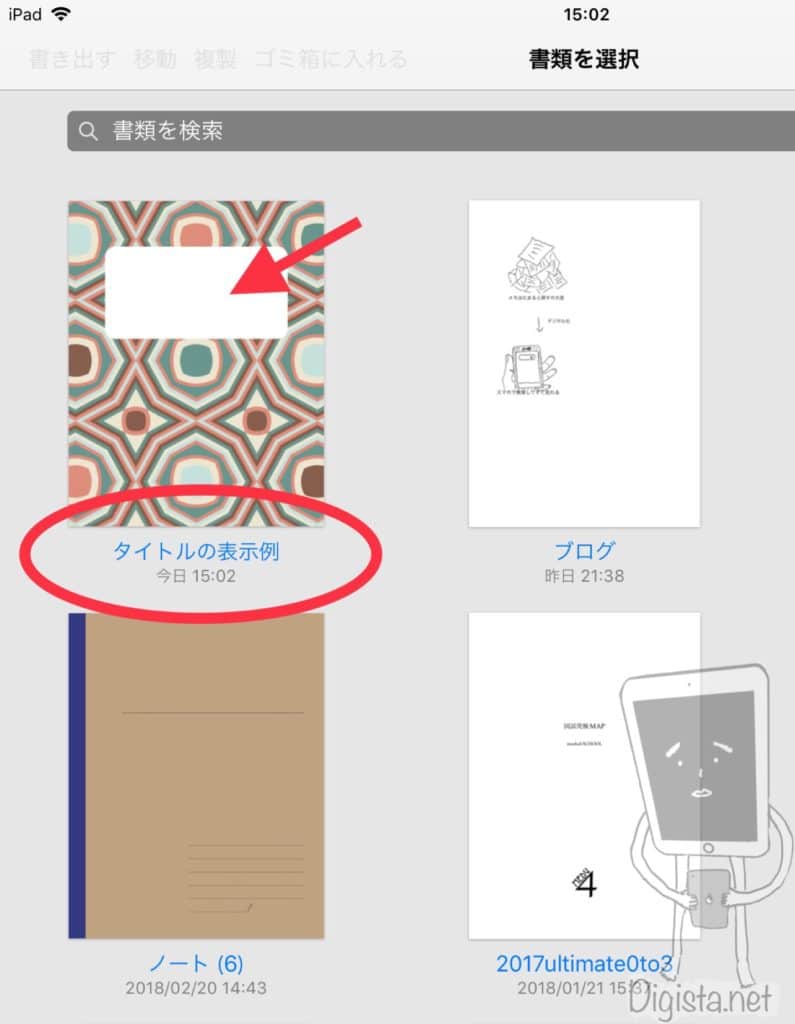
矢印の部分にタイトルを表示するには、ノートをタップして、文字で打ち込むか、手書きで書くと表示されます。
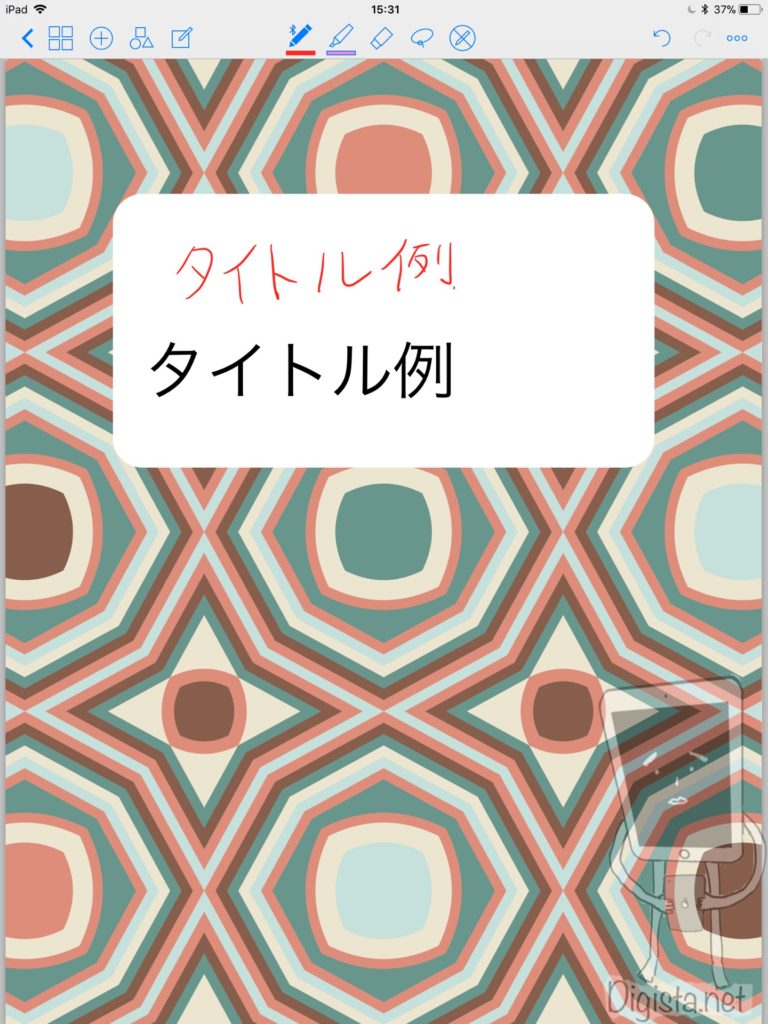
ここでは手書きと、文字の打ち込みの両方を書いてみました。一覧表示では以下の様に表示されます。
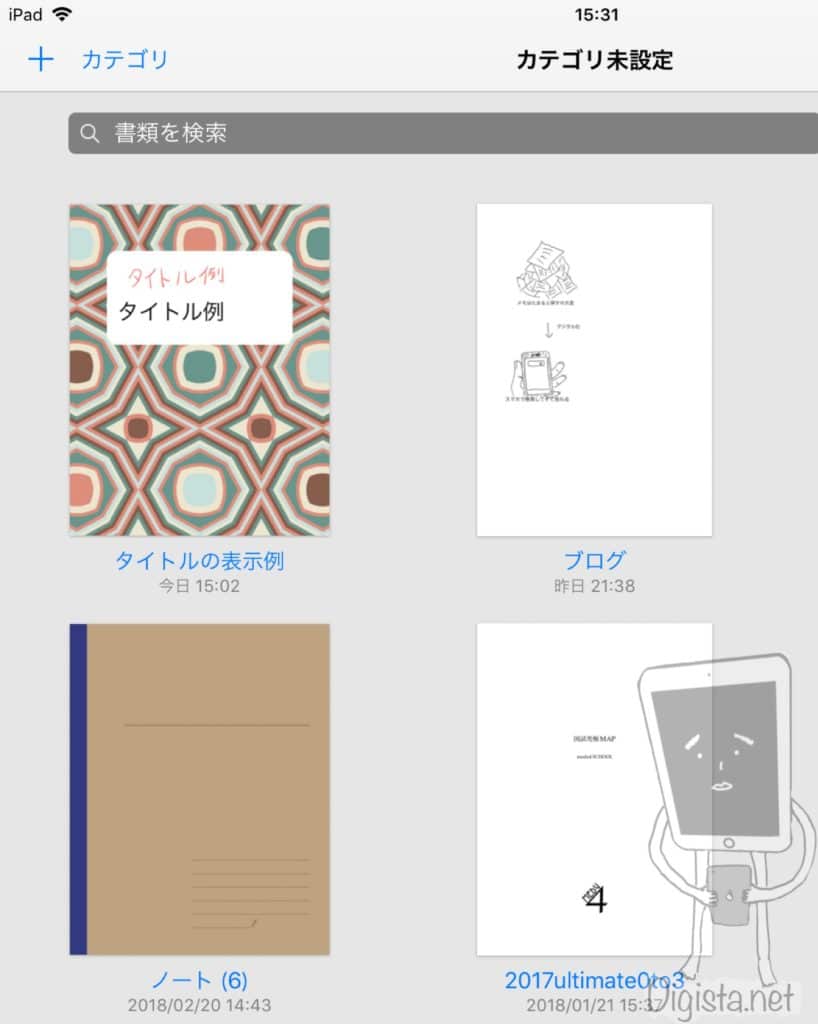
 筆者
筆者知ってますか?AmazonもApple製品公式です.
ポイントは日々変動します,今日はお得な日かも?
気になるものがあればチェック!!
iPad Pro/iPad Air/iPad/iPad mini
Apple watch SE/Apple watch/
Air Pods Pro/Macbook Air/


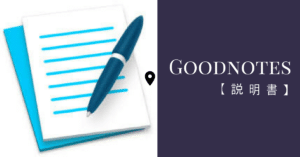
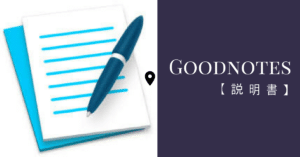
この記事が気に入ったら
フォローしてね!
コメント